1、已準備好一張配準好的浙江省行政區劃圖,如下:
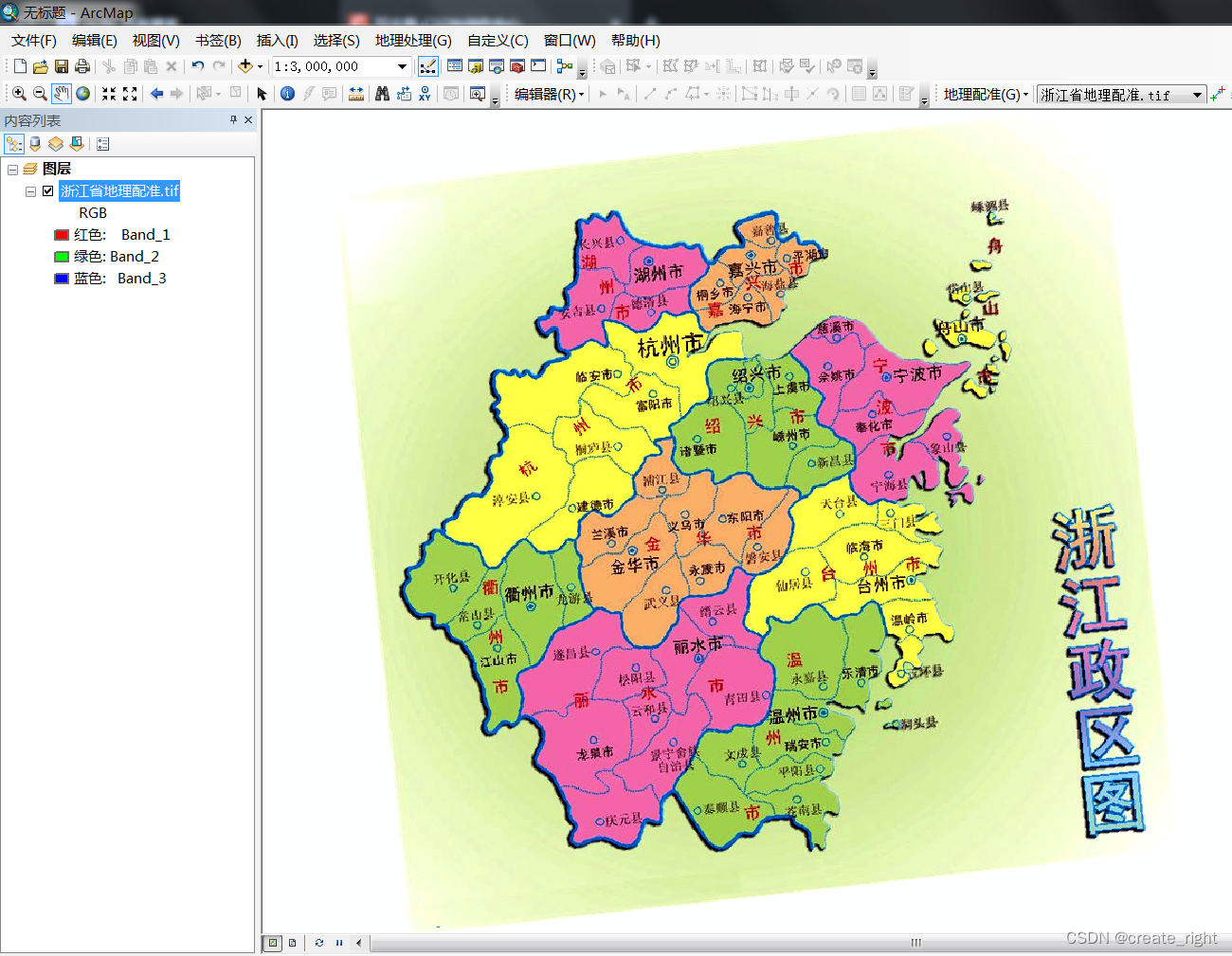
?2、現在需要繪制湖州市縣級行政區劃。需要右擊文件夾新建文件地理數據庫,如下:

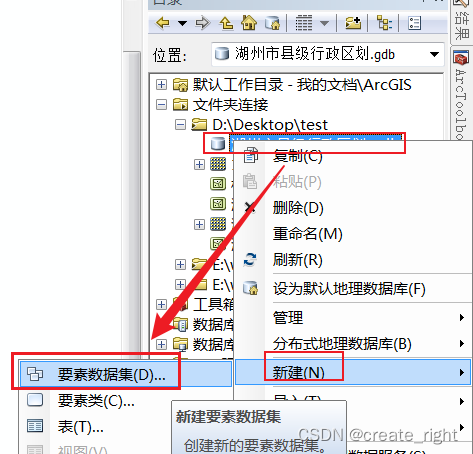
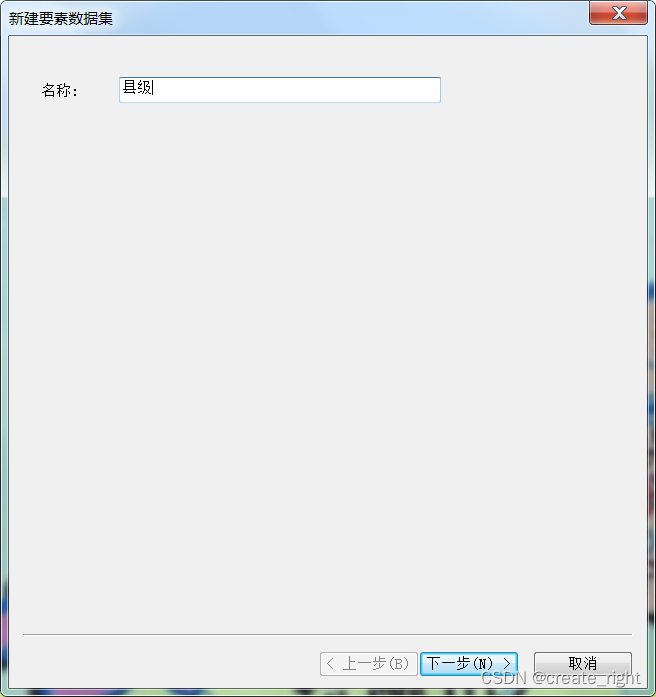
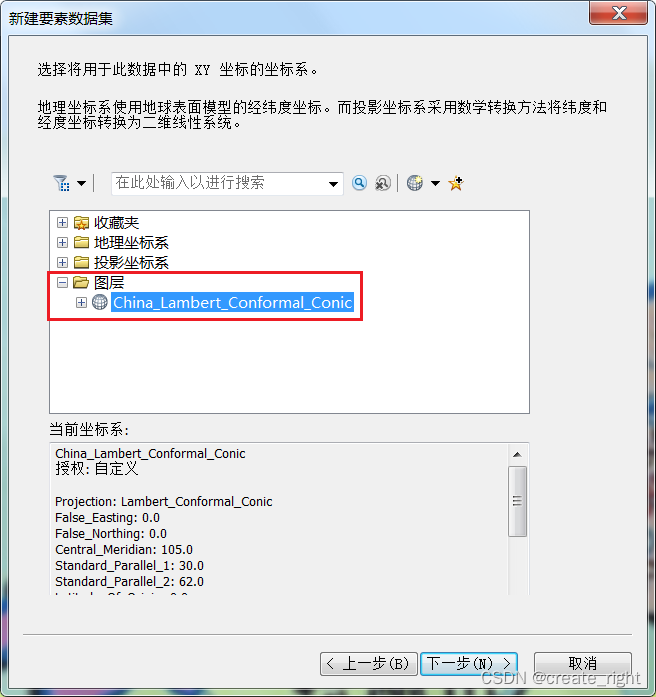
?其余步驟均默認即可。
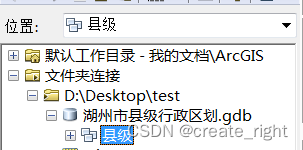
?創建好縣級要素數據集后,再新建要素類,命名為縣。
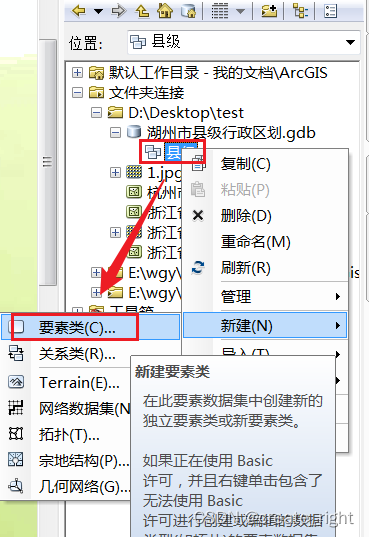
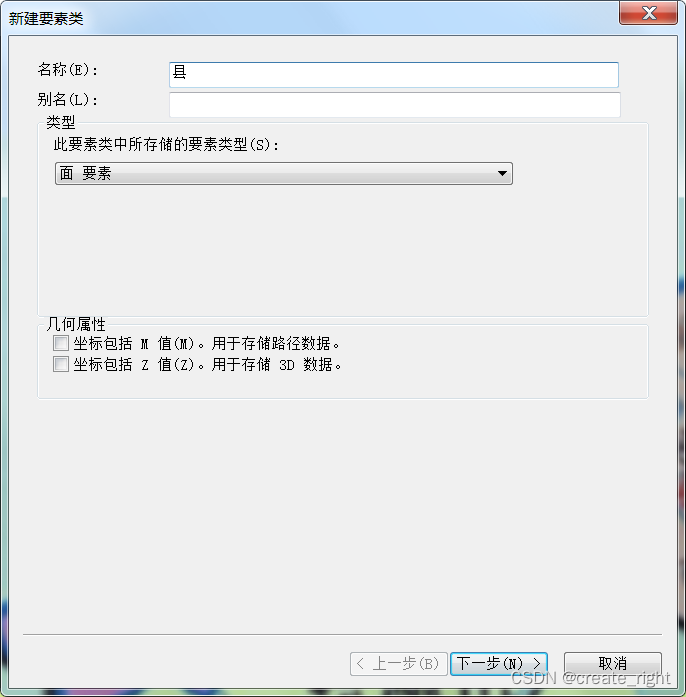

?為要素類添加三個字段,具體見上圖。其余均默認設置。創建成功后,將要素類導入arcmap中。
3、打開編輯器,選擇開始編輯,隨后點擊創建要素按鈕,開始沿著配準好的地圖采集數據。如下:

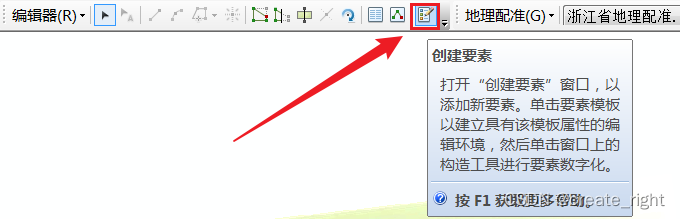

?開始采集湖州市縣級行政區劃邊界,如下:

?4、采集后填寫屬性信息。需要單擊屬性按鈕,然后在右側填寫屬性信息,比如所屬省份等。
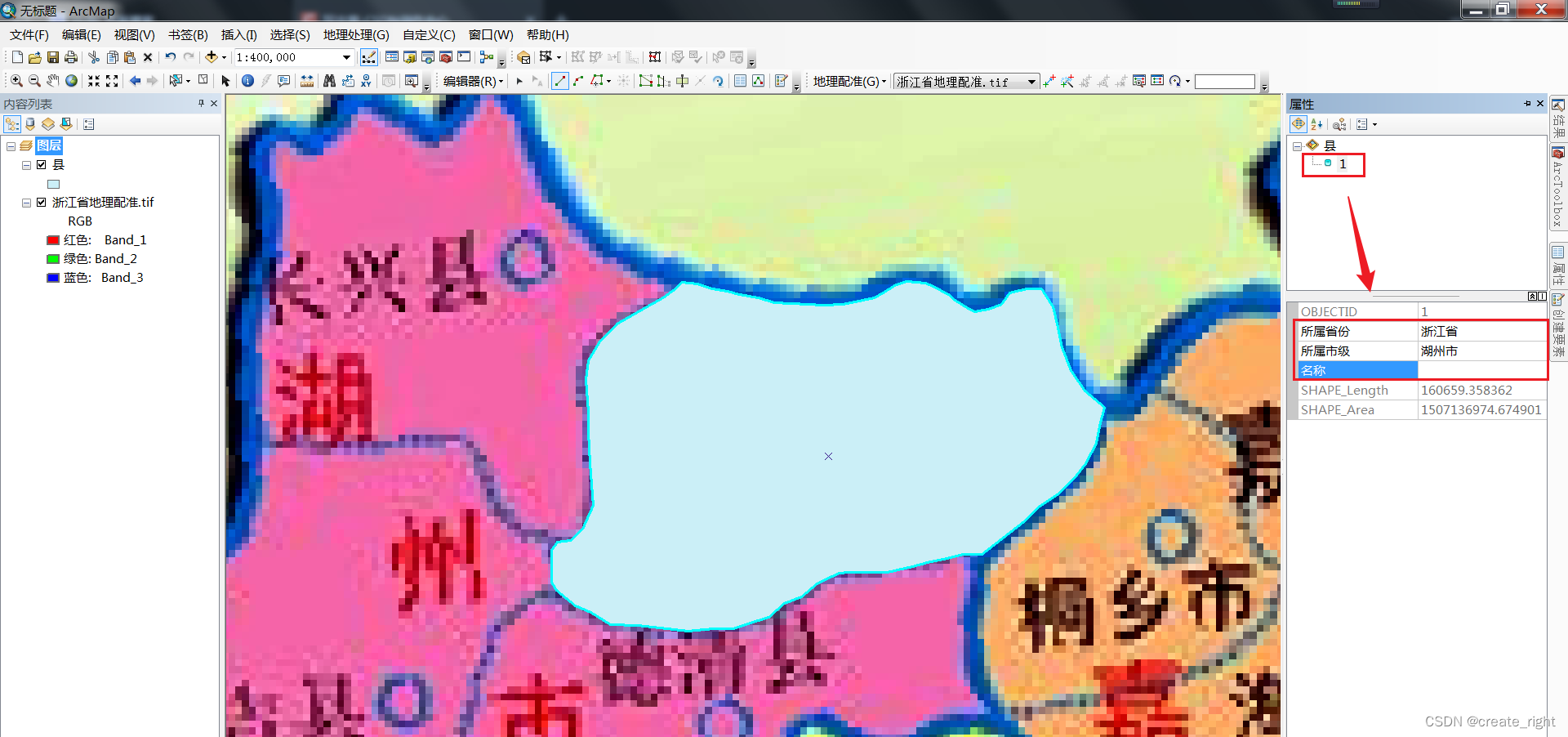
?調整縣層的透明度,再繪制其他縣級行政區劃。
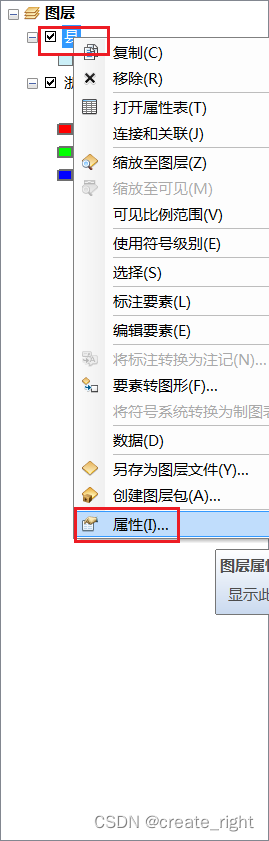

?先不需要管繪制的邊界是否重疊或空缺,后面的拓撲檢查會解決這個問題,繼續繪制其他縣的邊界。繪制完成后,點擊保存編輯,并退出編輯。

?5、右鍵要素數據集,選擇新建,新建拓撲。具體如下:
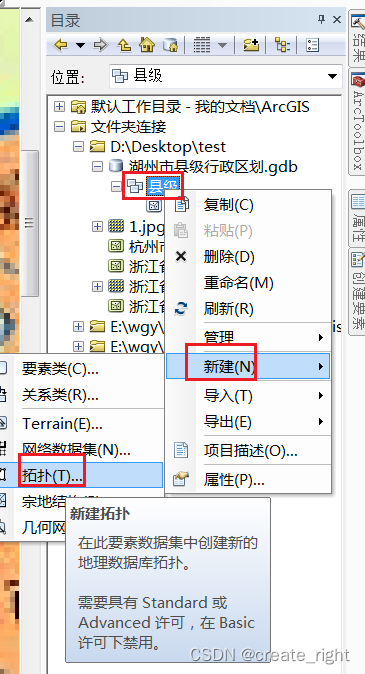

?添加兩個規則,如上圖所示。其余頁面選擇默認即可,一直點擊下一步,直到完成。

?將拓撲拖入arcmap中,點擊開始編輯按鈕,開始對錯誤進行修改。

?6、對于不能有空隙的錯誤,選擇創建新要素,然后按住shift鍵選擇兩個要素,將其合并即可。調出拓撲工具,選擇錯誤檢查器,查看錯誤列表。
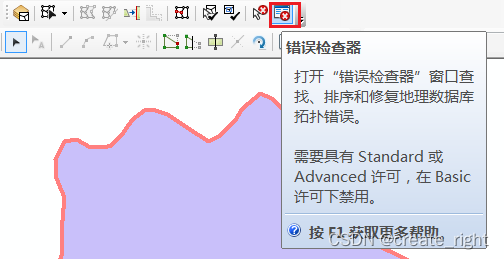

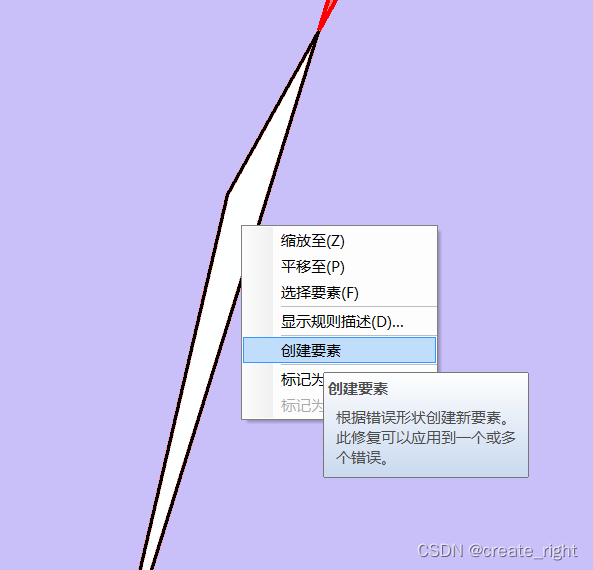
?對于不能有空隙類的錯誤,需要先創建要素填充,然后選擇與鄰接要素合并。
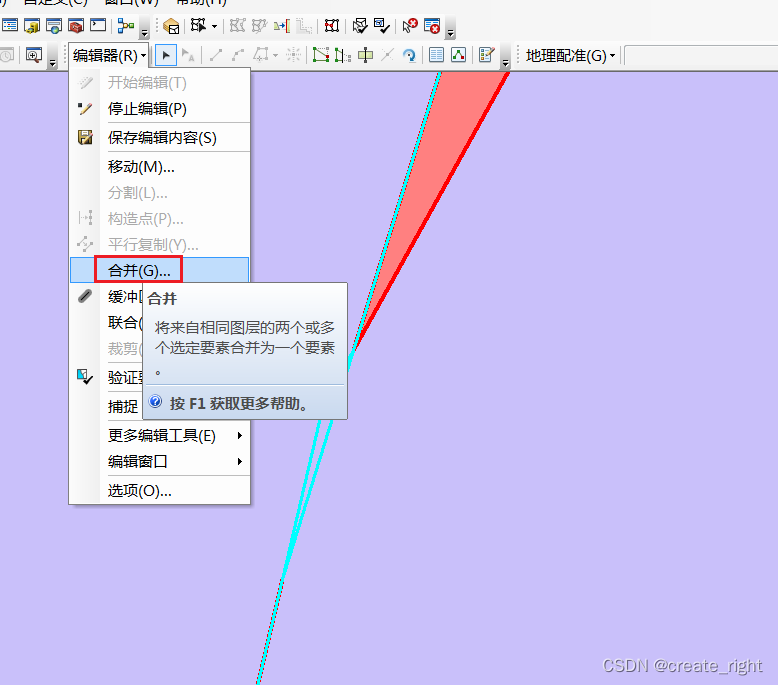

?7、對于不能重疊類的錯誤,選擇合并即可。
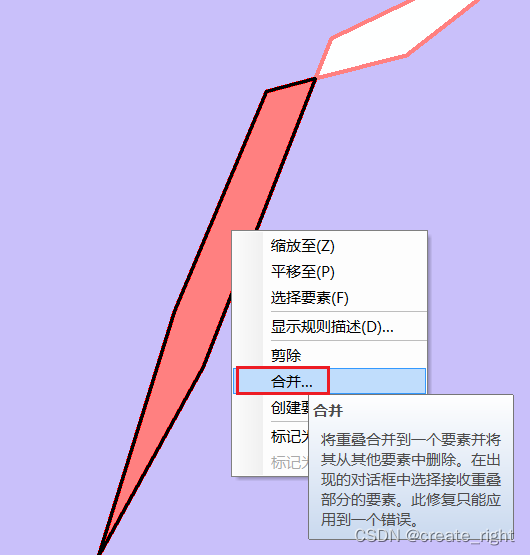
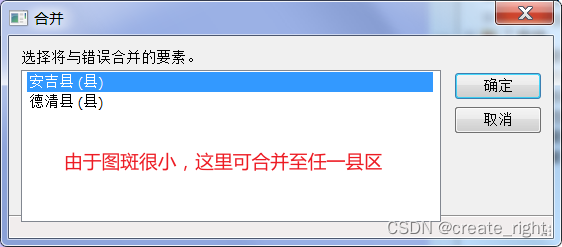
?8、兩類錯誤全部處理好之后,就能得到湖州市的縣級行政區劃數據了。如下:
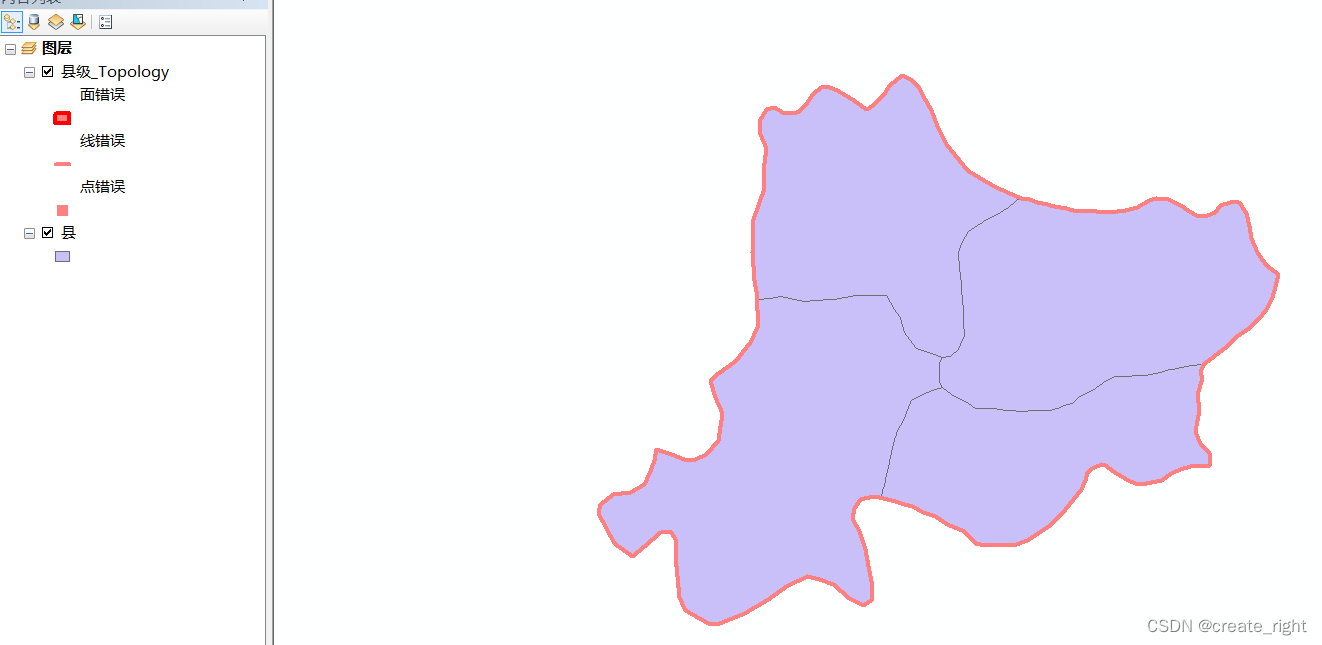
?由于外圍是空白的,所以拓撲檢查時將其判斷為不能有空隙類錯誤,實際上這個錯誤是可以直接忽略的,因為我們所需要的就是湖州市的縣級行政區劃,外圍必然為空,故此錯誤無法避免,故將其忽略。
五(117))







及x = x.view(x.size(0), -1) 的理解說明)


)

)


)


